windows7 安装.net framework
1、在百度搜索框中输入.net framework4.0 ,找到第二个就可以点击下载如下图所示!红色框框中的微软官网!
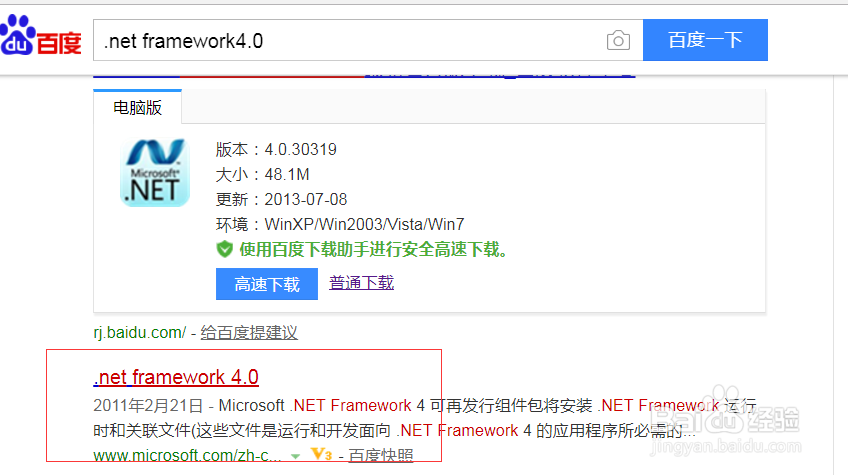
2、点击微软官网进入微软官网进行在 .net framework4.0 插件( 注.net framework4.0意需要按计算机的系统进行下载,32位的下载 X86 64位的下载X64)点击下载即可
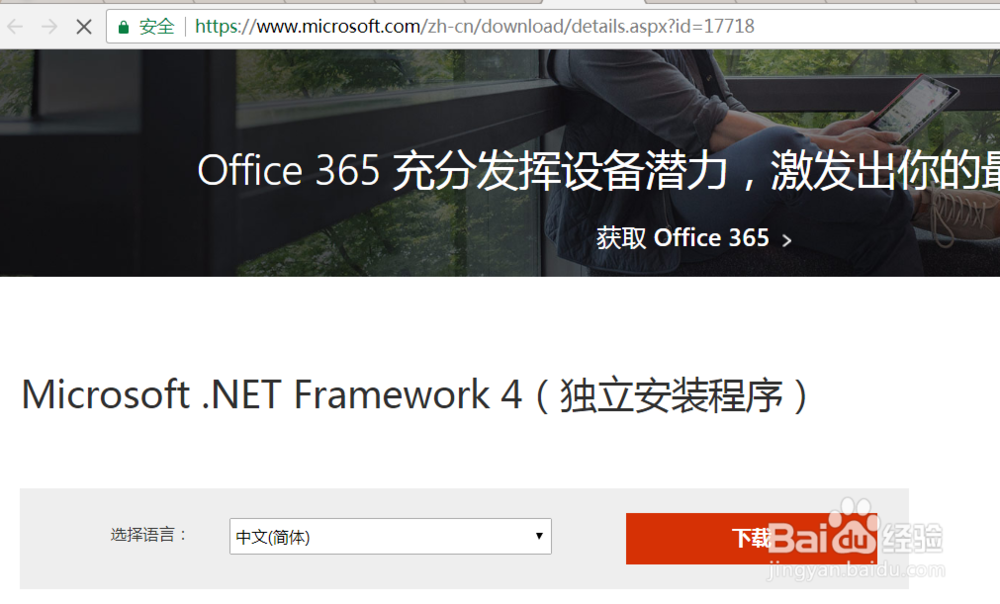

3、下载好后双击进行安装!如下图,接下来的都只要点击下一步即可!所有的配置都默认即可!
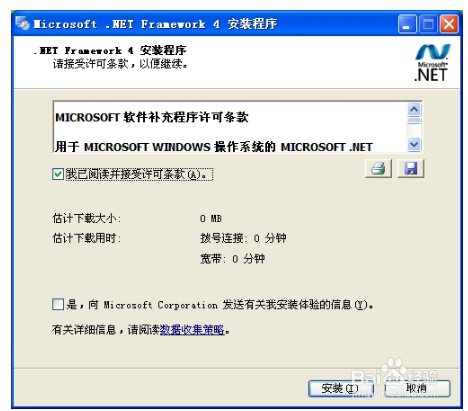
4、最后会看到安装完毕的页面,见到改页面的时候说明安装已经成功了!如下图
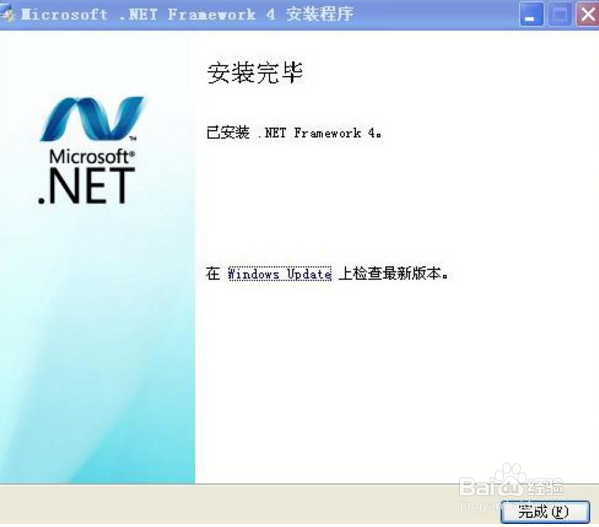
5、安装成功后,需要对其进行注册!在计算机的左下角的菜单中的搜索框中输入CMD,然后找到cmd.exe后双击执行!
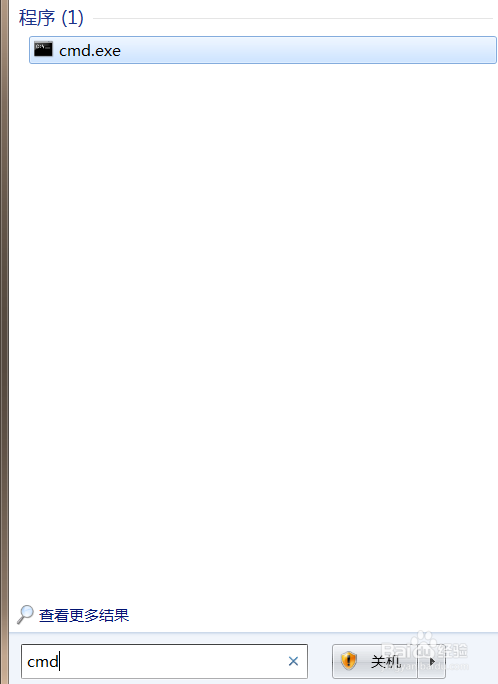

6、在命令框中输入注册命令 cd C:\Windows\Microsoft.NET\Framework\v4.0.30319 先定位到该程序安装的文件夹下!如下图
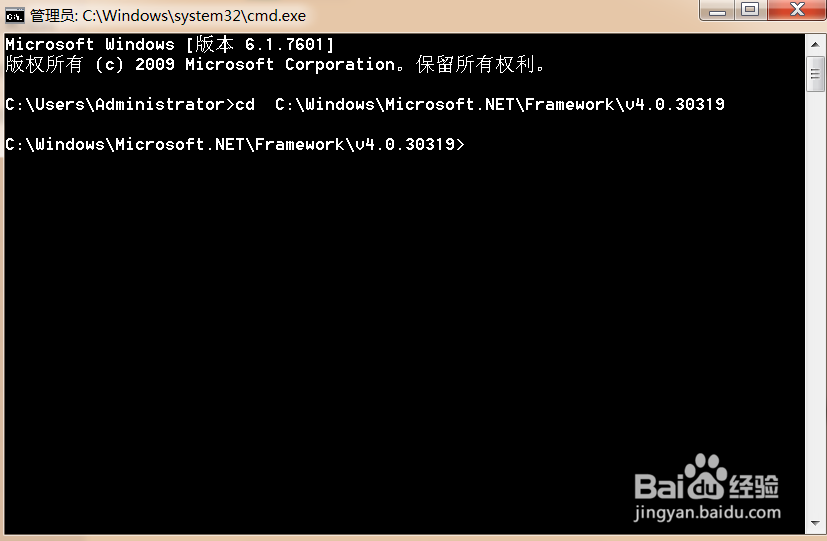
7、定位到该安装文件的系统文件夹后,在命令框中在输入 注册的名 aspnet_regiis.exe -i 敲回车,稍微等会就会注册完成如下图 ,这样子后就是彻底的完成了对.net framework4.0的安装
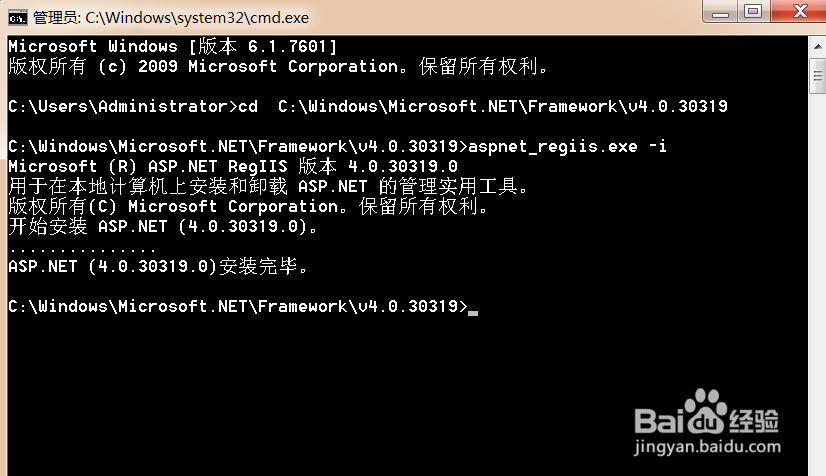
声明:本网站引用、摘录或转载内容仅供网站访问者交流或参考,不代表本站立场,如存在版权或非法内容,请联系站长删除,联系邮箱:site.kefu@qq.com。
阅读量:136
阅读量:89
阅读量:148
阅读量:134
阅读量:104